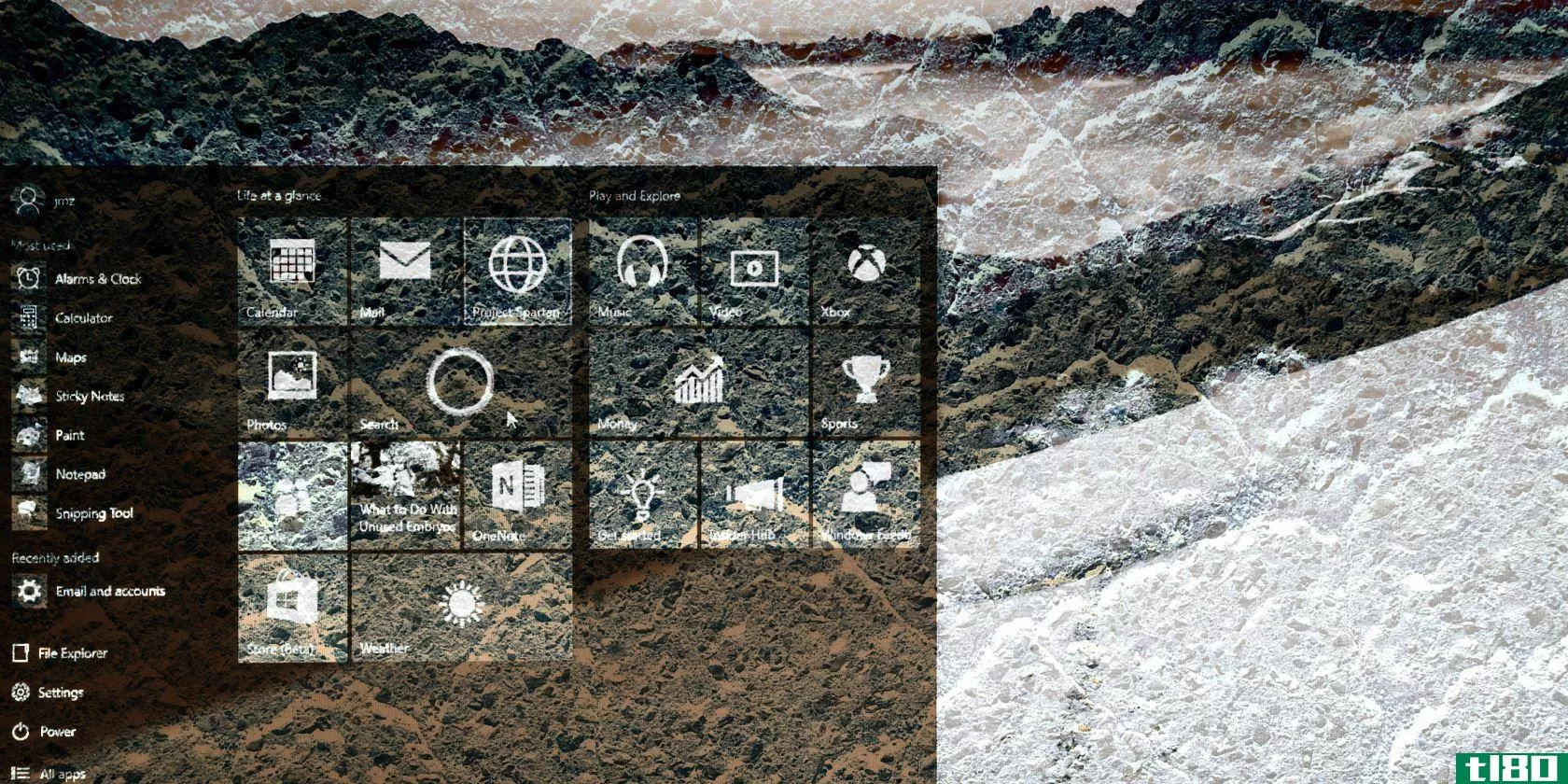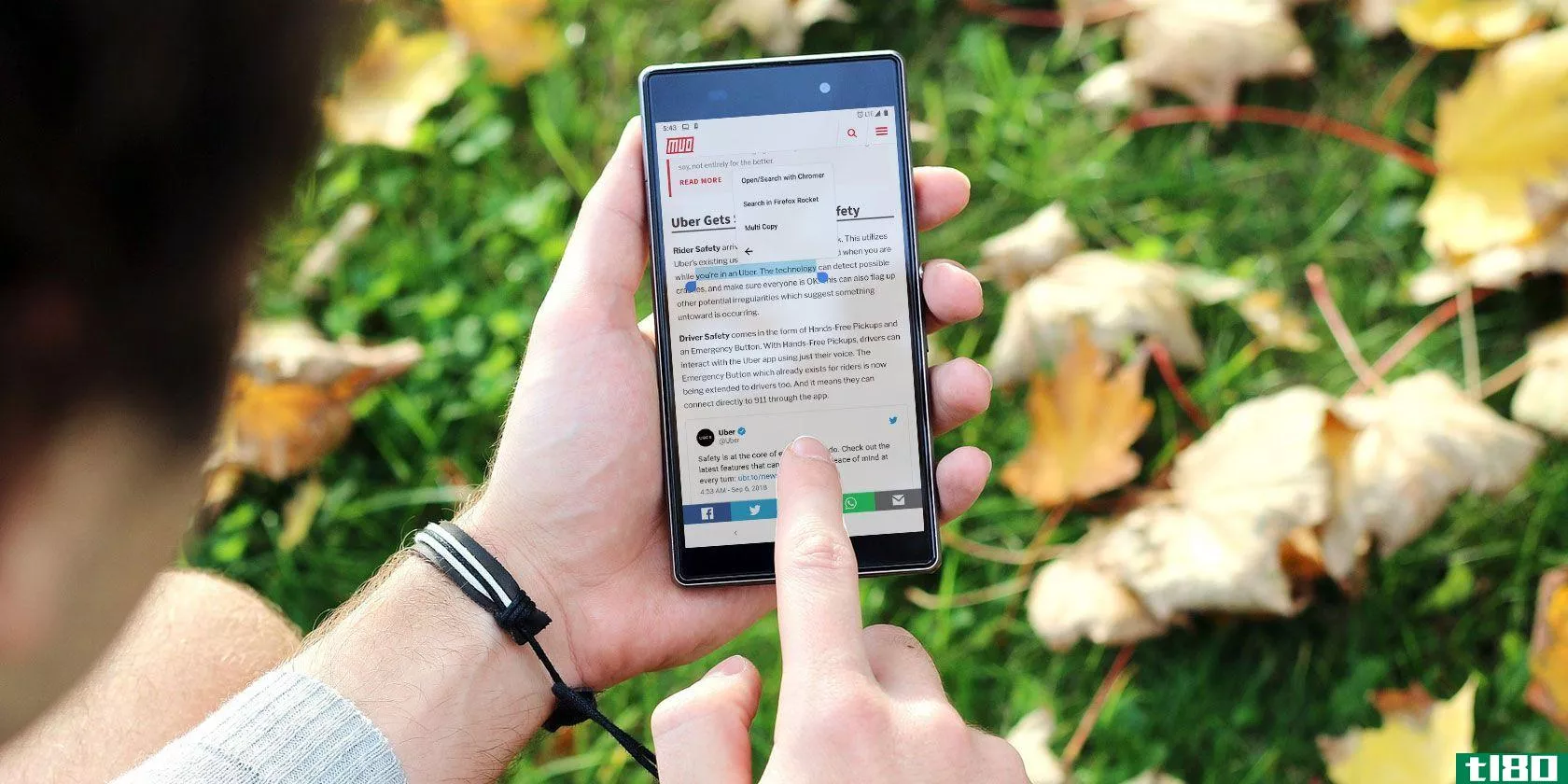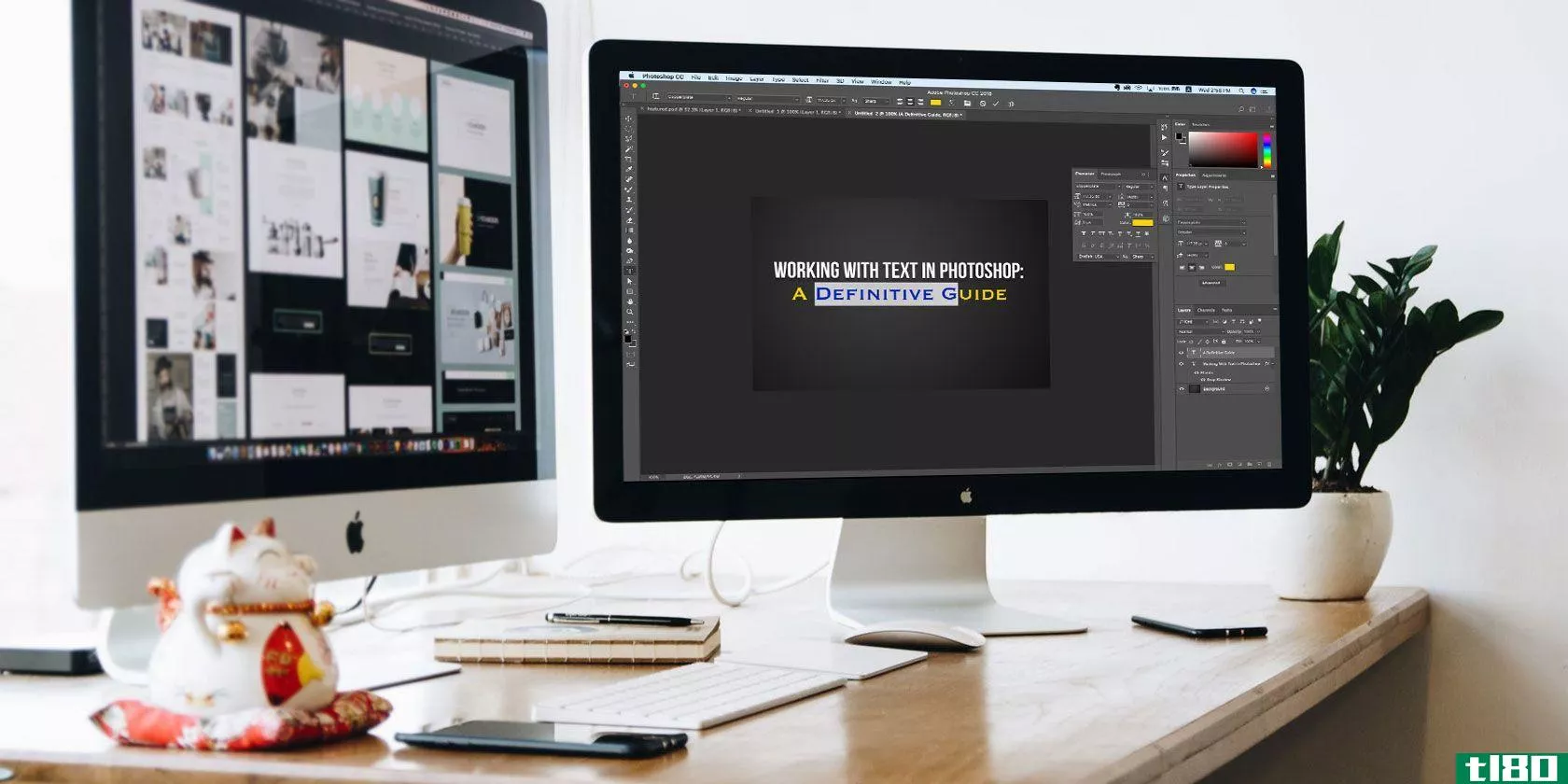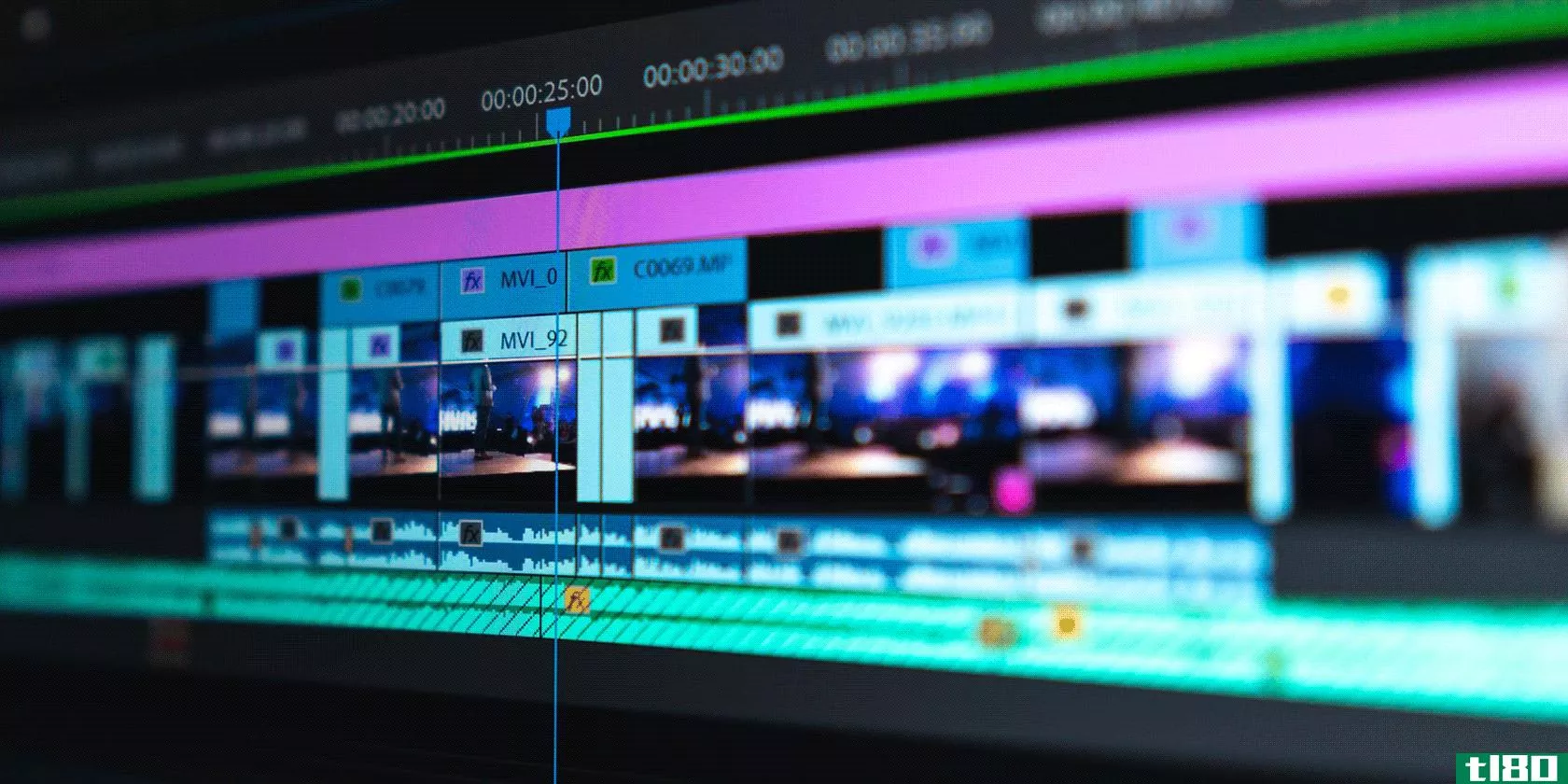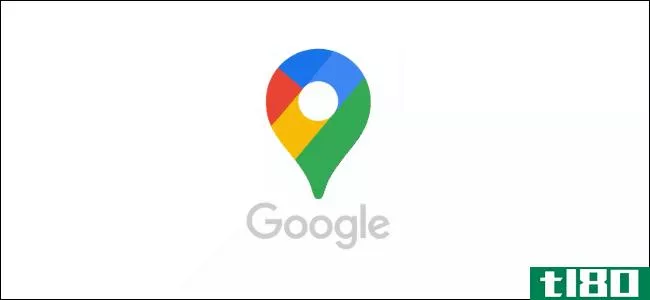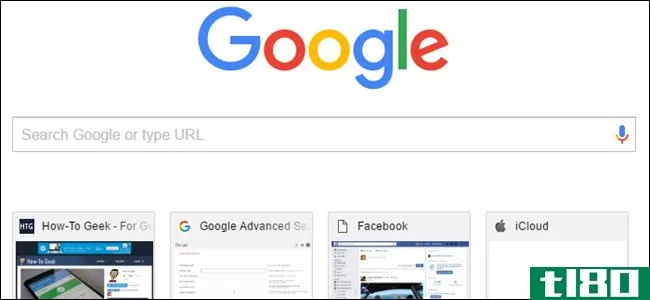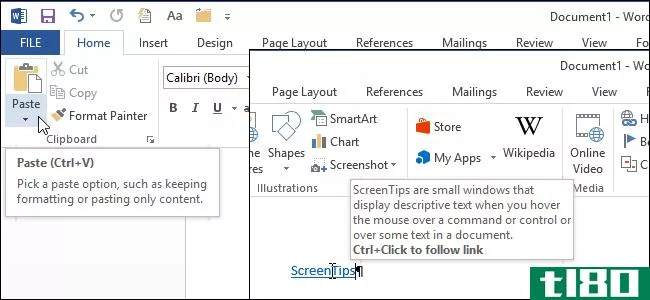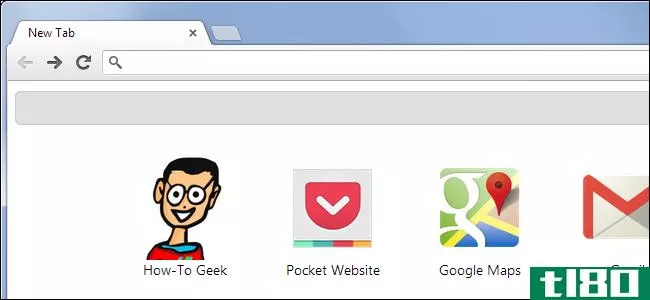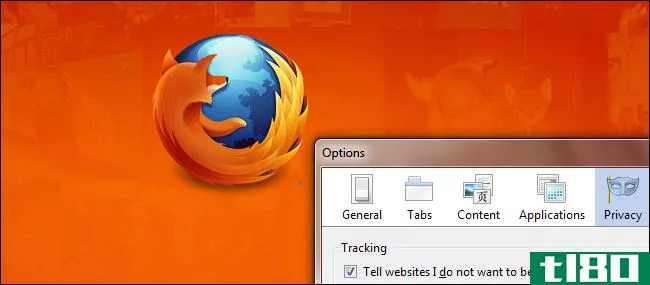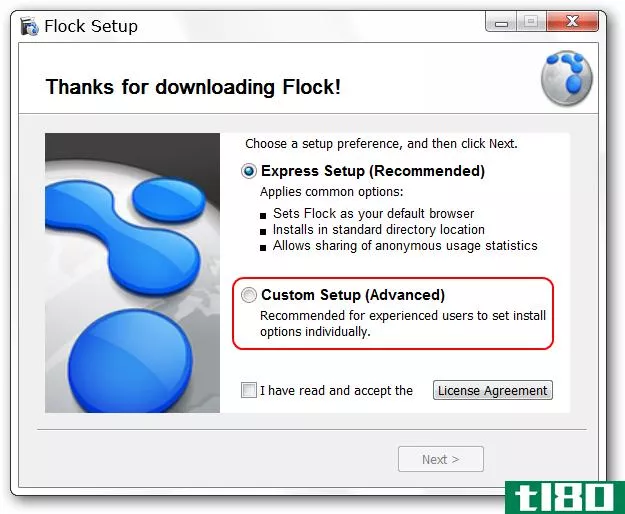如何使用其他选项增强您喜爱的文本编辑器
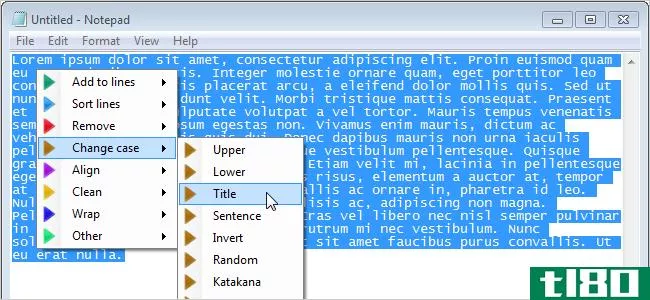
您最喜欢的文本编辑器是否缺少一些功能?也许你想很容易地得到字数或改变选定文本的大小写。有一个简单的方法来增强这些和附加功能的编辑器。
海豚文本编辑器菜单是一个免费的程序,添加功能到任何程序,你可以在其中键入句子或段落,如记事本,Word,OpenOffice,写字板,甚至像Visual Studio编程环境。
双击下载的.exe文件(参见本文底部的链接)安装Dolphin文本编辑器菜单。按照安装向导中的屏幕说明进行操作,如果显示“用户帐户控制”对话框,请单击“是”(取决于用户帐户控制设置)。

安装向导上的“选择其他任务”屏幕允许您选择是否要创建桌面图标,并允许您在[Windows]启动时自动运行文本编辑器菜单。
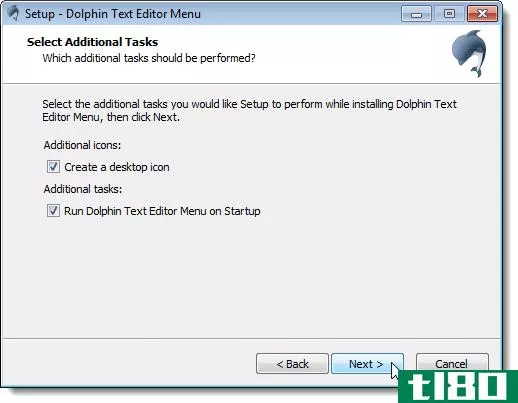
安装向导的最后一个屏幕允许您选择启动文本编辑器菜单和查看版本历史记录。默认情况下会选择这些选项。我们建议保持选中“启动海豚文本编辑器”菜单,以便在单击“完成”关闭安装向导时程序自动启动。
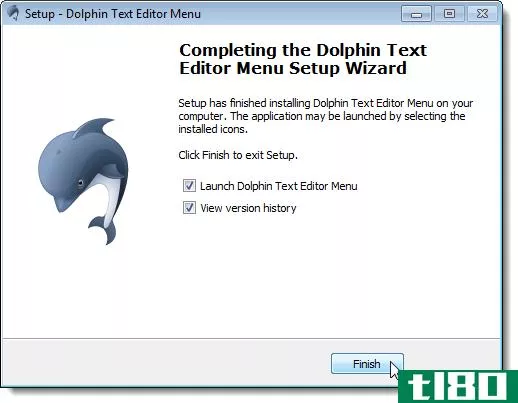
在“Dolphin文本编辑器”菜单启动之前,将显示“选择语言”对话框。单击所需的语言,然后单击确定。
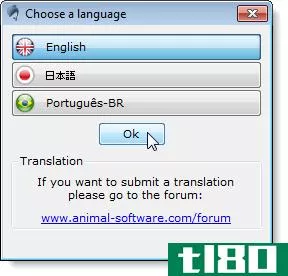
显示快速入门指南,提供使用Dolphin文本编辑器菜单的基本步骤,包括激活菜单的默认组合键(Ctrl+NumPad0)。
注意:要最初使用Dolphin文本编辑器菜单,请确保Num Lock处于启用状态。这是使用默认键组合所必需的。
单击X按钮关闭“快速入门指南”对话框。
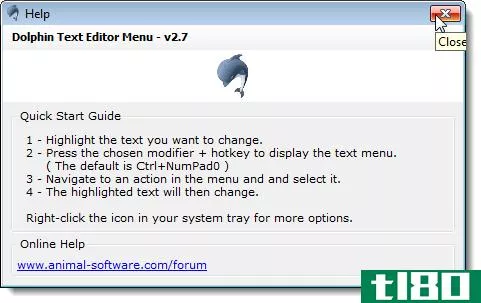
在文本编辑器或文字处理器中打开文档。这个例子我们将使用记事本。
我们在记事本上突出显示了本文的第一段。按Ctrl+NumPad0访问Dolphin文本编辑器菜单。要获取突出显示文本的字数,请从主弹出菜单中选择“其他”,然后从子菜单中选择“字数”。
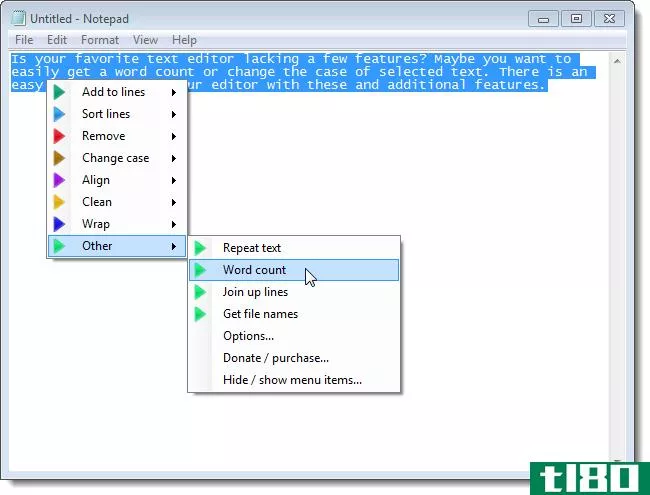
“字数”对话框显示有关所选文本的字数、字符数、段落数、行数和其他信息。
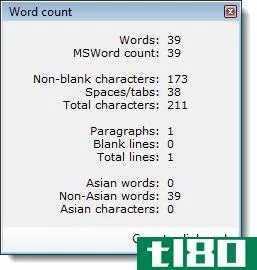
您还可以轻松地更改所选文本的大小写。选择所需文本后,按Ctrl+NumPad0,然后依次从子菜单中选择“更改大小写”和“所需大小写”选项。
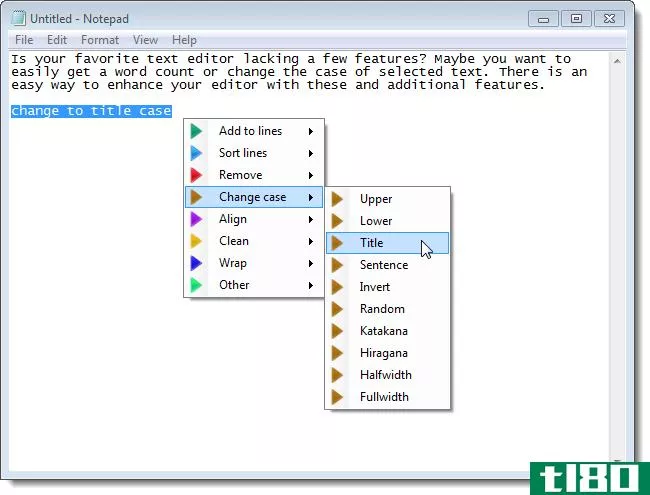
我们将所选文本更改为标题大小写。
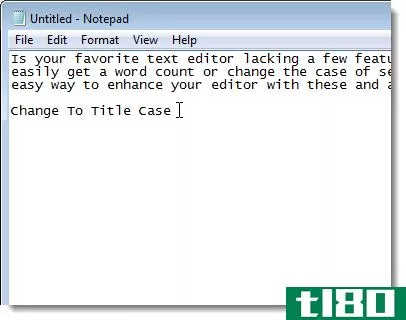
您可以在Dolphin文本编辑器菜单中设置各种选项。要访问选项,请右键单击系统托盘中的海豚图标,然后从弹出菜单中选择选项。
注意:您可以轻松地将Dolphin文本编辑器菜单图标移动到系统托盘的可见区域,以使其更易于访问???
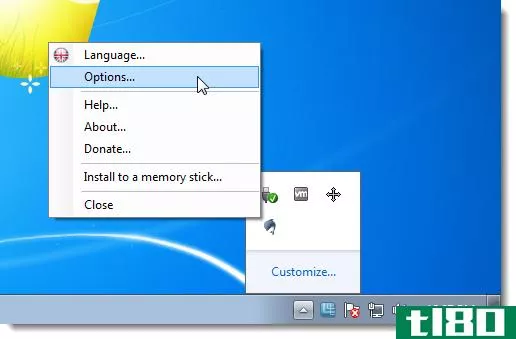
将显示“选项”对话框。您可以选择“为Dolphin文本编辑器选择要忽略的程序”菜单,并且弹出菜单将在所选程序中不可用。
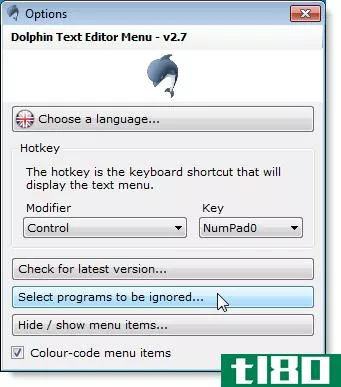
在“忽略的程序”对话框中,选择不希望Dolphin文本编辑器菜单可用的程序。做出选择后,单击对话框右上角的X按钮将其关闭。
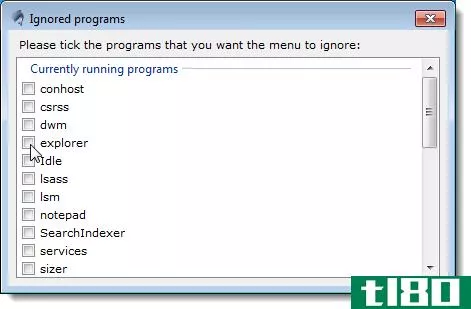
关闭“忽略的程序”对话框时,不会返回“选项”对话框。如果要更改更多选项,必须按前面所述重新打开它。
如果Dolphin文本编辑器菜单上有您不使用的选项,您可以从菜单中删除它们,只显示您将使用的选项。要执行此操作,请单击“选项”对话框上的“隐藏/显示菜单项”。
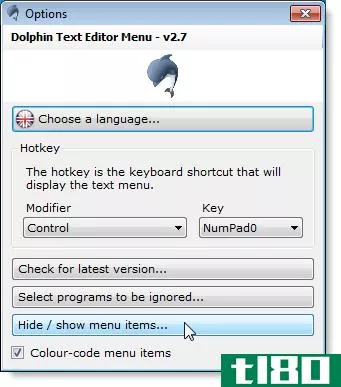
在“选择菜单项”对话框中,选中不想在菜单上显示的每个项的复选框,以便该框中没有复选标记。自定义完菜单后,单击右上角的X按钮关闭对话框。
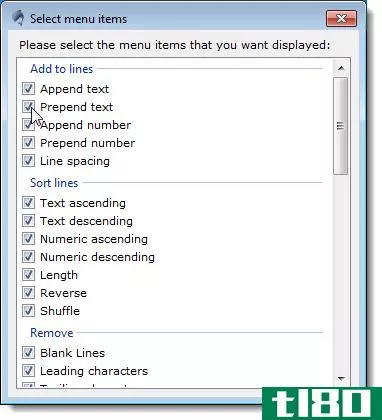
Dolphin文本编辑器菜单可以作为USB闪存驱动器或外部驱动器上的便携式程序随身携带。要使其便于携带,请右键单击系统托盘中的Dolphin图标,然后从弹出菜单中选择Install To a memory stick。
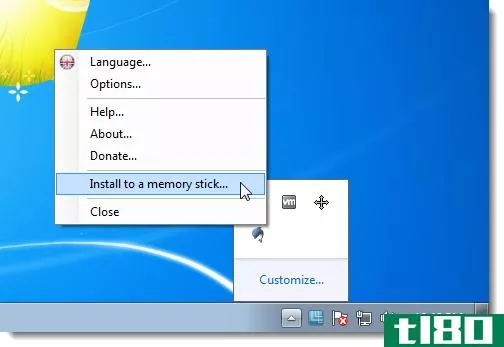
在“浏览文件夹”对话框中,导航到要在其上安装Dolphin文本编辑器菜单的USB闪存驱动器或外部驱动器,然后将其选中。如果要在特定目录中安装程序,请导航到该驱动器上所需的目录。单击“确定”。
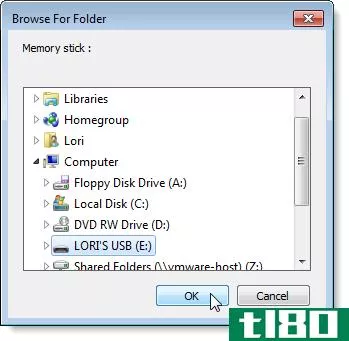
海豚文本编辑器菜单不需要很长时间就可以安装在USB闪存驱动器或外置驱动器上自己的目录中。双击DolphinTextEditorMenu.exe文件来运行程序。它被添加到系统托盘中,可以像安装的版本一样使用。
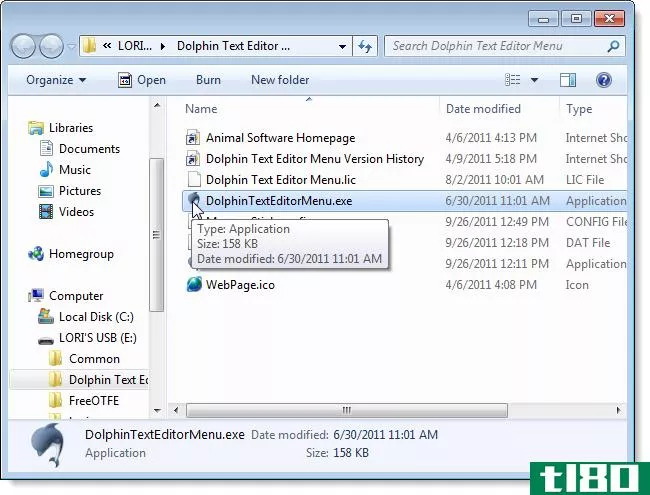
海豚文本编辑器菜单是一个方便的工具,您可以使用任何地方添加许多有用的选项到任何文本编辑器,文字处理器,代码编辑器或任何程序,您可以键入文本。它是免费的非商业用途。
下载海豚文本编辑器菜单http://www.animal-software.com/dolphin-text-editor-menu.php。
- 发表于 2021-04-12 18:53
- 阅读 ( 127 )
- 分类:互联网
你可能感兴趣的文章
使用自定义主题在linux文本编辑器中编写或编写更快的代码
作为Linux用户,文本编辑器成为您最喜爱的应用程序的可能性不是零——即使您不是开发人员。 ...
- 发布于 2021-03-14 07:53
- 阅读 ( 152 )
如何使用ms-paint编辑和增强屏幕截图
... 编辑完成后,最后一步是保存屏幕截图。像大多数图像编辑器一样,Paint为文件格式提供了几个选项。 ...
- 发布于 2021-03-19 05:34
- 阅读 ( 222 )
7款android应用程序,增强文本选择菜单
...稍后重新访问您的每一个剪辑。更多类似的信息,请查看如何改进Android上的复制粘贴功能。 ...
- 发布于 2021-03-23 18:01
- 阅读 ( 417 )
在photoshop中使用文本:权威指南
... 既然你知道了把文本放到页面上的主要方法,你该如何设计它呢?我们已经查看了选项栏中的基本设置。还有一些需要了解的。 ...
- 发布于 2021-03-25 04:07
- 阅读 ( 240 )
如何在windows 10上编辑视频
... 本指南介绍如何使用名为OpenShot的免费开源应用程序执行一些常见的视频编辑任务。这个应用程序可以让你使用许多不同的方式来优化你的视频,这里我们将展示你如何使用它来编辑...
- 发布于 2021-03-28 04:00
- 阅读 ( 350 )
如何使用pandoc在linux命令行上转换文件
...于任何类型文档的开发。 软件开发人员使用他们喜欢的编辑器或集成开发环境(IDE)来编写他们的程序。他们键入的代码保存在文本文件中。这些包含程序的源代码。 他们使用版本控制系统,或者VCS(Git是最流行的),来捕获...
- 发布于 2021-04-02 00:59
- 阅读 ( 233 )
如何在chrome中定制新的标签页
...卡页的外观。为此,从生成的CSS框中复制CSS代码,在文本编辑器中更改值,然后将修改后的CSS代码复制并粘贴到自定义CSS框中。 也可以通过拖放来重新排列页面上的项目。您将看到一条黑线,指示项目将放置的位置。您甚至可...
- 发布于 2021-04-09 08:57
- 阅读 ( 184 )